Excel表格数据怎么按大小排序?
设·集合小编 发布时间:2023-03-24 11:47:31 1433次最后更新:2024-03-08 11:49:00
很多时候,我们用Excel录入数据时,是无序的。为了方便浏览和审查工作,我们需要对数据进行有序(比如从小到大,或从大到小排序)调整,使报表一目了然。那么,Excel表格怎么排序,数据怎么按大小排序呢?下面就带大家一起来看看。
如果您是第一次学习“Excel”那么可以点击这里,免费观看Excel最新课程>>
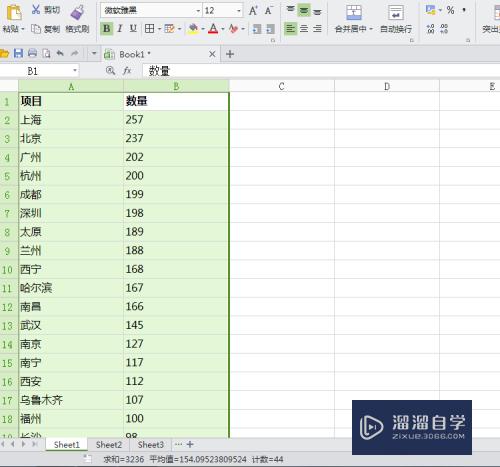
工具/软件
硬件型号:小米 RedmiBookPro 14
系统版本:Windows7
所需软件:Excel
方法/步骤
第1步
打开所需Excel表格,如图所示,数据无规则排序,我们不能第一眼看出哪个项目做的最好。那么,我们就要对该数据进行排序:

第2步
鼠标选定第一行标题栏,如果你没有设标题栏的最好插入一行设标题栏,一是对各列数据进行标注,二是方便我们进行排序操作:

第3步
选定第一行标题栏之后,在开始菜单找到“筛选”工具并点击,如图所示:

第4步
点击“数量”单元格的小倒三角标志,出现下拉框可进行条件筛选,从大到小排序点击【降序】,从小到大排序点击【升序】,如图所示:


方法/步骤2
第1步
选定要排序的列,如图所示:

第2步
“开始”菜单栏,找到“排序”工具,所图所示:

第3步
点击“排序”工具的倒三角标志,下拉框中选择要排序的条件,从大到小排序点击【降序】,从小到大排序点击【升序】,如图所示:
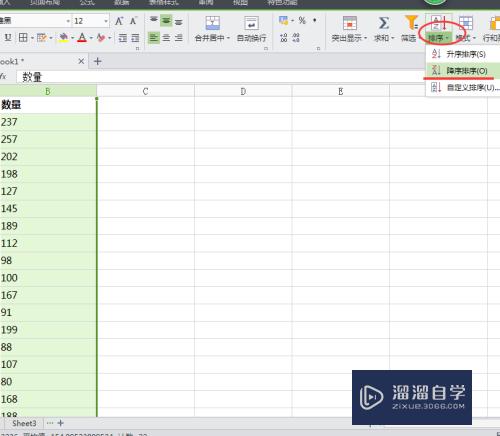
第4步
弹出“排序警告”弹出框,勾选【扩展选定区域(E)】选项,代表排序列相对应的其它列跟着一起变动,另一项【以当前选定区域排序(C)】则表示只排序选定的列,其它相对应的列不变,选定后,点击【排序】,如图所示:

第5步
排序完成,这样我们就能很直观的查看各项目的数据情况了,如图所示:

- 上一篇:Excel文件如何删除一行或者一列?
- 下一篇:Excel表格如何将绘制的直线画直?
相关文章
- CAD中如何进行3D建模?
- SU如何导出CAD?
- WPS Excel 的高级筛选怎么用?
- 如何用Excel制作日历?
- Excel二级联动下拉菜单怎么做?
- Excel中如何快速查找重复值?
- Excel教程 Excel表格怎么排版?
- Excel如何画图?
- Excel要怎么作图?
- Excel怎样给表格加密?
- Excel快速删除整行的快捷键什么?
- 如何用Excel新建制作表格?
- 怎么在Excel表格中做加法?
- Excel表格中如何使用乘法?
- 怎么在Excel打斜杠?
- Excel表格打不开的解决方法
- C4D模型怎样导入到Photoshop中?
- CAD怎么在internet上用图形文件?
- CAD提示缺少.net4.5怎么处理?
- PS c6怎么给照片添加风的感觉?
- CAD出现c 2005问题怎么办?
- PPT如何让每张幻灯片都可以有不同的主题?
广告位


评论列表